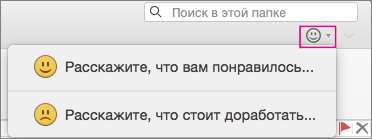Исправления и временные решения для недавних проблем в OneNote для Mac, iPhone и iPad
Последнее обновление: Февраль, 2020
Проблемы с функциональностью OneNote
Последнее обновление: 20 марта 2018 г.
ПРОБЛЕМА
Не удается синхронизировать заметки с появлением одной из этих ошибок. Это происходит из-за перегрузки наших серверов.
СОСТОЯНИЕ: ИССЛЕДОВАНИЕ
Дополнительные сведения см. в статье Ошибки 0xE40200B4, 0xE401065D, 0xE000145C или 0xE4010640 при синхронизации заметок в OneNote 2016.
Последнее обновление: 7 ноября 2017 г.
ПРОБЛЕМА
В OneNote 2016 для Mac и OneNote для iPhone и iPad при каждом открытии приложения или переключении между записными книжками может отображаться запрос на вход. Кроме того, запрос на вход может периодически отображаться в OneNote для устранения ошибок синхронизации.
СОСТОЯНИЕ: ИССЛЕДОВАНИЕ
Обновите OneNote для Mac, iPhone и iPad до последней версии. Если вы скачали OneNote из магазина Mac App Store, запустите App Store и проверьте наличие обновления для OneNote, а затем установите его. Если вы установили OneNote в составе пакета Microsoft Office для Mac, откройте OneNote, перейдите в меню Справка > Проверить наличие обновлений, чтобы запустить приложение автоматического обновления от Майкрософт, и следуйте его указаниям. Вы можете обновить все приложения Microsoft Office, так как для них используются одинаковые элементы связки ключей. Дополнительные сведения см. в статье Проверка обновлений в OneNote 2016 для Mac.
Чтобы загрузить последнюю версию OneNote для iPhone и iPad, проверьте автоматические обновления в App Store. Обновите все прочие приложения Microsoft Office для iOS (Word, Excel, PowerPoint, Outlook), если они у вас есть.
Если после установки последних обновлений проблема по-прежнему остается, следующим действием может быть очистка учетных данных Office и их повторное создание с помощью следующих инструкций:
Очистка учетных данных для macOS
Когда учетные данные повреждаются, OneNote постоянно запрашивает ввод пароля. Чтобы устранить эту проблему, выполните следующие действия:
-
Закройте все приложения Office для Mac, кроме OneNote.
-
В OneNote выйдите из учетной записи. При этом все записные книжки останутся доступными.
-
Закройте приложение OneNote.
-
Запустите программу "Связка ключей" и найдите все элементы, содержащие Office15. Их должно быть всего несколько, по одному для каждого вашего аккаунта.
-
Название представляет собой буквенно-цифровой код, который в этом случае начинается с MicrosoftOffice15.
-
-
Удалите эти элементы. При этом удалятся только учетные данные для проверки подлинности, а не сами данные. При следующем входе они будут созданы заново.
-
Запустите OneNote и войдите в свои учетные записи.
Поскольку для всех приложений Office используются одинаковые учетные данные (Word, Excel, PowerPoint), вам понадобится вводить их при входе в каждое из них.
Очистка учетных данных Office для iOS
Когда учетные данные повреждаются, OneNote постоянно запрашивает ввод пароля. Чтобы устранить эту проблему, выполните следующие действия:
-
Если у вас установлены другие приложения Office (Word, Excel, PowerPoint и др.), проверьте их обновление до последней версии. Поскольку для всех приложений Office используется одна учетная запись, ошибка в одном из них может повредить ее.
-
Очистка учетных данных часто помогает решить проблему. Чтобы выполнить его, следуйте указанным ниже инструкциям.
-
Перейдите в меню Параметры iOS > OneNote > Сбросить параметры OneNote > Удалить учетные данные для входа и установите этот переключатель.
-
Убедитесь в том, что приложение OneNote не выполняется. (Дважды коснитесь начального экрана, чтобы просмотреть все выполняющиеся приложения, пролистайте список до OneNote и закройте его).
-
Снова откройте OneNote и войдите в него.
-
Последнее обновление: 20 июня 2017 г.
ПРОБЛЕМА
Некоторые клиенты с iOS сообщают, что они не могут войти в свои локальные серверы SharePoint, а их записные книжки больше не синхронизируются.
СТАТУС: ИСПРАВЛЕНО
Эта проблема устранена в версии 2.2 (сборка 17061301). Чтобы получить исправление и обновления для OneNote, откройте приложение Microsoft OneNote в App Store.
Дополнительные сведения
|
|
Обратитесь в службу поддержки. Если у вас есть Microsoft 365подписка для домашнего использования или вы приобрели единовременную загрузку Office 2016, нажмите ссылку Свяжитесь с нами в нижней части этой страницы. |
|
|
Задайте вопрос в сообществе Проконсультируйтесь с экспертами на наших форумах:Сообщество пользователей Office для Mac для пользователей компьютеров Mac. |
|
|
Оставьте отзыв через приложение Office Вы можете направить свой отзыв прямо нашим командам Office. В Office 2016 для Mac: щелкните значок с улыбающимся лицом в правом верхнем углу экрана.
|
Предложение функции
|
|
Мы ценим ваши предложения новых возможностей и отзывы о работе наших продуктов. Вам наверняка есть, что сказать. С нетерпением ждем ваши предложения! |